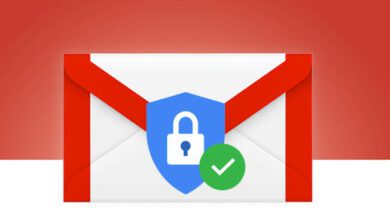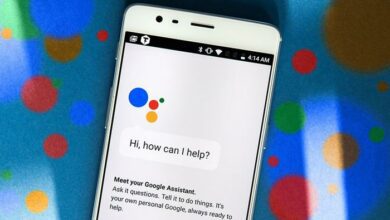نحوه حذف اطلاعات سینک (sync) شده در کروم
هنگامی که در مرورگر کروم وارد حساب گوگل خود می شوید ، مجموعه ای از اطلاعات شخصی شما در این مرورگر ذخیره خواهد شد. این ذخیرهسازی کمک می کند تا هر داده ای که در اکانت خود ذخیره می کنید، روی هر دستگاهی داشته باشید.
اما در این بین سوالی پیش می آید که برای حذف اطلاعات کروم چه کاری باید انجام داد. افراد زیادی با این پرسش رو به رو هستند ، پس با تک تیپ همراه باشید.
نحوه حذف اطلاعات همگام سازی شده در کروم
اگر شما قبلا وارد سیستم کروم خود شدید و قابلیت همگام سازی نیز فعال است ، روی آیکون اکانت (بالای مرورگر سمت راست)خود کلیک کرده و سپس روی همگام سازی کلیک کنید. همچنین می توانید عبارت “chrome://settings/people” در سرچ باکس وارد کنید و اینتر را فشار دهید.
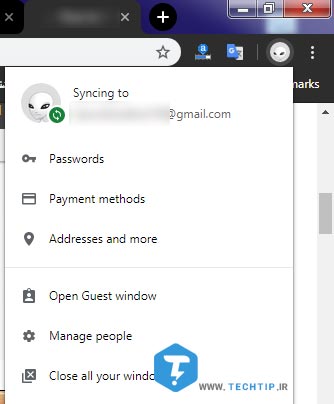
در بخش People باید روی گزینه “Sync and Google services” را انتخاب کنید ،
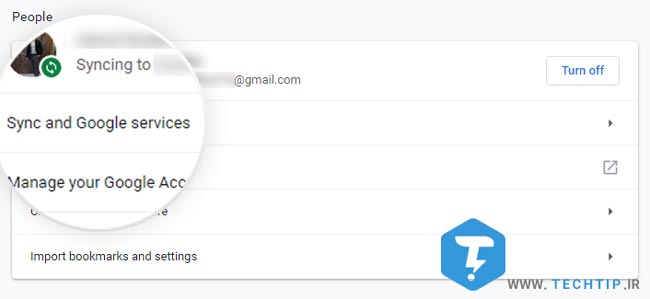
سپس در مرحله بعدی “Data from Chrome sync” را کلیک کنید.
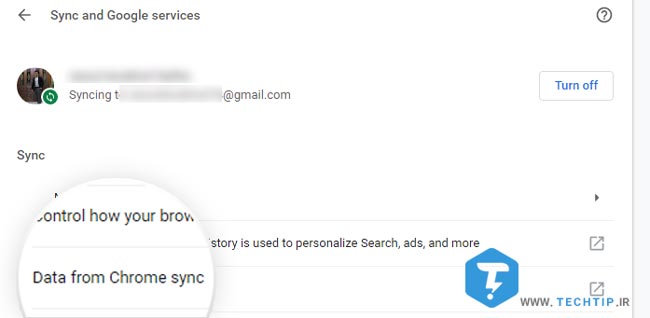
اگر شما در حساب کروم خود وارد نباشید ، نمی توانیداطلاعات روی سرورهای گوگل را حذف کنید. برای انجام آن کافیست به صفحه “Google Account sync” رفته و وارد حساب شوید.
پس از وارد کردن ایمیل و گذرواژه خود ، با لیستی از انواع اطلاعات ذخیره شده در فضای ابر مواجه خواهید شد. سپس شما شاهد شماره هایی هستید که نشان می دهد هر یک همگام سازی شده هستند یا خیر.
سپس در صفحه اطلاعات سینک شده به پایین رفته و گزینه Reset Sync را انتخاب کنید. برای پاکسازی تمام اطلاعات خود از روی سرورهای گوگل کافیست روی آن کلیک کنید.
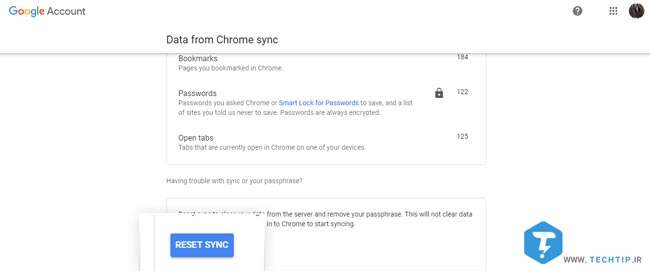
نکته: شما با کلیک روی این دکمه چیزی ذخیره نمی کنید ، تنها به صورت اختصاصی روی دستگاه شما ذخیره می شود. شما باید تمامی موارد ذخیرهسازی شده روی فضای ابری را پاک کنید ، از این رو همگام سازی اطلاعات در کروم قطع می شود. همچنین اطلاعات ذخیره شده در سایر دستگاه ها حذف نمی شوند.
پیشنهادی :
اجرای بازی های استیم بر روی iOS ممکن شد
سپس روی OK کلیک کنید. پس از کلیک کردن روی OK ، به شما اطلاع رسانی می شود که همگام سازی پاک شده و خاموش می شود.
اگر می خواهید از شر هر نوع اطلاعات ذخیره شده در گوگل کروم روی تمامی دستگاه ها خلاص شوید ، باید تمامی اطلاعات را از طریق بخش تنظیمات کروم حذف کنید. می توانید با وارد کردن عبارت “chrome://settings” در سرچ باکس به تنظیمات کروم مراجعه کنید. در تب تنظیمات ، به پایین صفحه بیایید و روی Advanced کلیک کنید.
کمی پایین آمده تا با گزینه “Clear Browsing Data” رو به رو شوید ، سپس روی آن کلیک کنید.
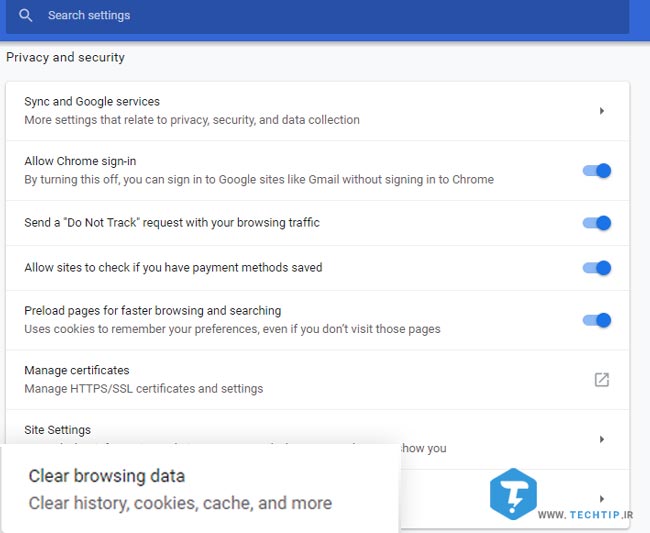
در مرحله بعد روی Advanced کلیک کرده و All time را انتخاب می کنید. هر نوع اطلاعاتی که می خواهید از مرورگر شما حذف شود، تیک می زنید و در نهایت روی Clear Data کلیک خواهید کرد.
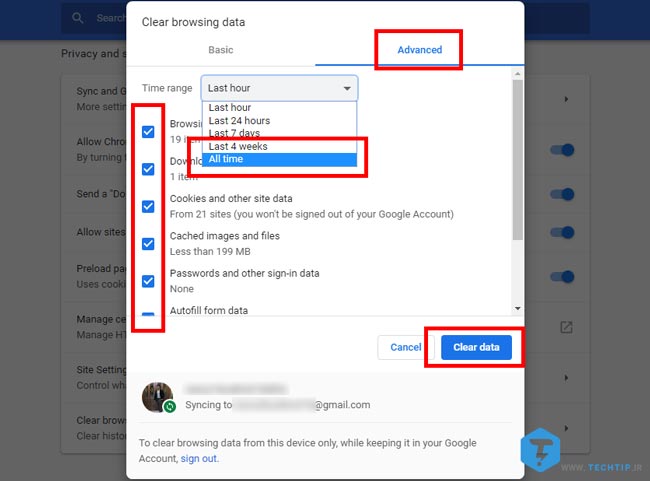
اگر دستورالعمل های فوق را انجام داده باشید شما به سادگی می توانید اطلاعات همگام سازی شده در کروم را پاک کنید. البته این روش ها را باید در ابتدا تست کنید تا عملی شوند.